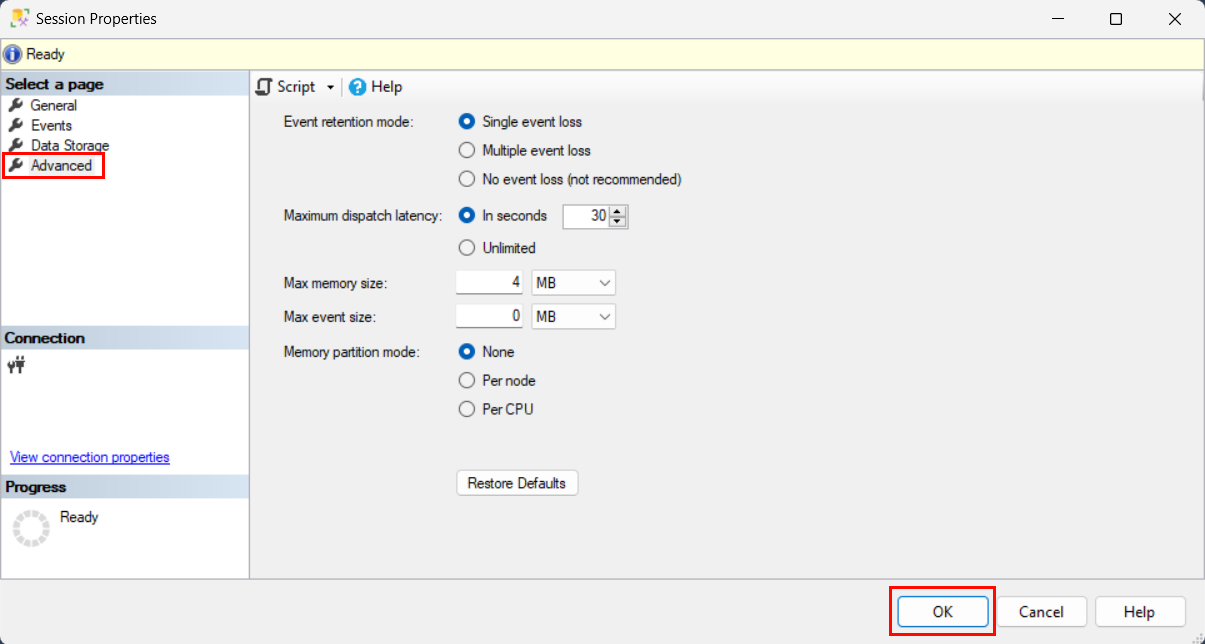快速入門:擴充事件
適用於:SQL Server
Azure SQL 資料庫
Azure SQL 受控執行個體
擴充事件是輕量的效能監視系統,可讓使用者收集用於監視問題及對其進行疑難排解的資料。 藉由使用擴充事件,您可以看到資料庫引擎內部作業的詳細資料,這些作業與效能監視和疑難排解用途相關。 如需深入了解擴充事件,請參閱擴充事件概觀。
本文旨在協助不熟悉擴充事件的 SQL 系統管理員、工程師和開發人員,以及想要在短短幾分鐘內開始使用事件資料的人員。
擴充事件也稱為 XEvents,有時簡稱 XE。
閱讀本文之後,您可以:
- 請參閱如何使用範例螢幕快照,在 SQL Server Management Studio (SSMS) 中建立事件會話。
- 將螢幕快照與對等的 Transact-SQL 語句相互關聯。
- 詳細瞭解 SSMS 使用者介面和 XEvents T-SQL 語句背後的詞彙和概念。
- 瞭解如何測試您的事件會話。
- 了解工作階段結果,包括:
- 結果儲存體的可用選項
- 已處理的結果與未經處理的結果比較
- 以不同的方式及不同的時間間隔檢視結果的工具
- 瞭解如何搜尋及探索所有可用的事件。
- 瞭解擴充事件系統檢視之間的關聯性。
提示
如需 Azure SQL 資料庫中擴充事件的詳細資訊 (包括程式碼範例),請參閱 Azure SQL 資料庫與 Azure SQL 受控執行個體中的擴充事件。
必要條件
若要開始,您需要:
- 下載 SQL Server Management Studio (SSMS)。 建議使用最新版本的 SSMS 搭配最新的改進功能和修正。
- 請確定您的帳戶已在
CREATE ANY EVENT SESSIONSQL Server 2022 中引進,或ALTER ANY EVENT SESSION伺服器許可權。 - 此外,使用 SSMS 和檢視所建立的工作階段時,登入需要 權限
VIEW SERVER PERFORMANCE STATE。
此文章結尾的附錄將提供擴充事件之相關安全性和權限的詳細資料。
SSMS 中的擴充事件
SSMS 提供擴充事件的完整功能使用者介面 (UI)。 許多案例都可使用此 UI 來完成,而不需要使用 T-SQL 或動態管理檢視 (DMV)。
在下一節,您會看到建立擴充事件工作階段的 UI 步驟,以及它所報告的資料。 完成這些步驟實作或檢閱本文中的步驟之後,您可閱讀步驟中相關概念,以便更深入地了解。
在 SSMS 中建立事件工作階段
在建立擴充事件工作階段時,即是告訴系統:
- 您感興趣的事件。
- 系統要如何回報資料給您。
示範會開啟 [新增工作階段] 對話方塊,顯示如何使用其四個頁面,名稱如下:
- 一般
- 事件
- 資料儲存體
- 進階
SSMS 版本中的文字和支援螢幕擷取畫面可能略有差異,但仍應與基本概念的說明相關。
連接到資料庫引擎執行個體。 Azure SQL 資料庫和 Azure SQL 受控執行個體自 SQL Server 2014 (12.x) 起支援擴充事件。
在物件總管中,選取 [管理 > 擴充事件]。 在 Azure SQL 資料庫中,事件工作階段設定資料庫範圍,因此在每一個資料庫下可找到 [擴充事件] 選項,而不是 [管理] 下。
以滑鼠右鍵按兩下 [ 工作階段] 資料夾,然後選取[ 新增工作階段》...]。[ 新增會話... ] 對話框最好是 [新增會話精靈],但兩者相似。
提示
在這些教學課程步驟中,在您進階到所有四個頁面之前,請勿按 [確定 ]: [一般]、 [事件]、 [數據記憶體] 和 [ 進階]。
選取 [一般] 頁面。 然後在 [工作階段名稱] 文字輸入框中,輸入
YourSession,或者任何您想要的名稱。 尚未選取 [確定],因為您仍需要在其他頁面上輸入一些詳細資料。選取 [事件] 頁面。
在 [事件程式庫] 區域的下拉式清單中,選擇 [僅限事件名稱]。
- 在文字輸入框中輸入
sql_statement。 這會篩選清單,以僅顯示名稱中的sql_statement事件。 - 捲動並選取名稱為
sql_statement_completed的事件。 - 選取向右鍵按鈕
>,將事件移至 [選取的事件] 方塊。
- 在文字輸入框中輸入
在 [事件] 頁面上,選取 [設定] 按鈕。 這會開啟所選事件的 [事件組態選項] 方塊。
選取 [ 篩選條件] [述詞] 索引標籤。接下來,選取新的篩選行,指出 按兩下這裡以新增 子句。 在本教學課程中,將會設定此篩選條件(也稱為述詞),以擷取具有
HAVING子句的所有SELECT語句。在 [欄位] 下拉式清單中,選擇
sqlserver.sql_text。- 針對 [運算子],選擇
like_i_sql_unicode_string。 這裡,運算子名稱中的i表示不區分大小寫。 - 針對 [值],輸入
%SELECT%HAVING%。 在這裡,百分比符號 (%) 是代表任何字元字串的通配符。
注意
在這個兩部分欄位名稱中,sqlserver 是套件名稱,而 sql_text 是欄位名稱。 我們稍早所選的事件 sql_statement_completed,必須和我們選擇的欄位在同一套件中。
- 針對 [運算子],選擇
選取 [資料儲存體] 頁面。
在 [ 目標] 區域中,選取新的 [目標類型] 行,指出 按這裏以新增目標。 在本教學課程中,我們會將擷取的擴充事件數據寫入事件檔案。 這表示事件資料將會存放在我們稍後可開啟並檢視的檔案中。 從 SQL Server 2019 (15.x) 開始,事件數據也可以寫入以儲存在 Azure 儲存體,這是 Azure SQL 中的預設值。
- 在 [類型] 下拉式清單中,選擇
event_file。
- 在 [類型] 下拉式清單中,選擇
在 [屬性] 區域的 [伺服器上的檔案名稱] 文字輸入框中,輸入完整路徑和檔案名稱。 您還可使用 [瀏覽] 按鈕。 副檔名必須是
xel。 在我們的範例中,我們使用C:\temp\YourSession_Target.xel。選取 [進階] 頁面。 根據預設組態,擴充事件會話的這個 .xel 目標應該對伺服器效能造成最小或無影響,但這些設定可用於增加或減少資源和延遲。
選取底部的 [確定] 按鈕,以建立此事件工作階段。
回到 SSMS 物件總管,開啟或重新整理 Sessions 資料夾,並查看擴充事件會話的新節點
YourSession。 工作階段尚未啟動。 在本教學課程中,我們稍後會加以啟動。
在 SSMS 中編輯事件工作階段
在 SSMS 物件總管中,您可以編輯事件工作階段,方法是以滑鼠右鍵按一下其節點,然後按一下 [屬性]。 這會顯示相同的多頁對話方塊。
使用 T-SQL 建立事件工作階段
在 SSMS 中,您可以產生 T-SQL 腳本來建立事件會話,如下所示:
- 以滑鼠右鍵按一下事件工作階段節點,然後選取 [將工作階段指令碼設定為 > CREATE 至 > 剪貼板]。
- 貼到任何文字編輯器中。
以下是針對 YourSession 產生的 CREATE EVENT SESSION T-SQL 陳述式:
CREATE EVENT SESSION [YourSession]
ON SERVER -- For SQL Server and Azure SQL Managed Instance
-- ON DATABASE -- For Azure SQL Database
ADD EVENT sqlserver.sql_statement_completed
(
ACTION(sqlserver.sql_text)
WHERE
( [sqlserver].[like_i_sql_unicode_string]([sqlserver].[sql_text], N'%SELECT%HAVING%')
)
)
ADD TARGET package0.event_file
(SET filename=N'C:\temp\YourSession_Target.xel');
GO
注意
在 Azure SQL 資料庫 中,使用 ON DATABASE 而非 ON SERVER。
事件工作階段的條件式 DROP
在 CREATE EVENT SESSION 陳述式之前,您能夠有條件地執行 DROP EVENT SESSION 陳述式,以免使用相同名稱的工作階段已經存在。 這會刪除現有的工作階段。 若未執行此操作,嘗試建立使用相同名稱的工作階段會引起錯誤。
IF EXISTS (SELECT *
FROM sys.server_event_sessions
WHERE name = 'YourSession')
BEGIN
DROP EVENT SESSION YourSession
ON SERVER;
END
GO
使用 T-SQL 啟動和停止事件工作階段
當您建立事件工作階段時,預設為無法自動開始執行。 您可使用下列 ALTER EVENT SESSION T-SQL 陳述式,隨時啟動或停止事件工作階段。
ALTER EVENT SESSION [YourSession]
ON SERVER
STATE = START; -- STOP;
啟動資料庫引擎執行個體之後,您可以選擇設定事件工作階段自動啟動。 請參閱 STARTUP STATE = ON 中的 CREATE EVENT SESSION 關鍵詞。
SSMS UI 會在 [新增工作階段 > 一般] 頁面上提供對應的核取方塊:[在伺服器啟動時啟動事件工作階段]。
測試事件工作階段
利用下列步驟來測試您的事件工作階段:
- 在物件總管中,以滑鼠右鍵按一下您的事件工作階段節點,然後選取 [啟動工作階段]。
- 當連線至您建立事件工作階段的相同伺服器 (或 Azure SQL 資料庫 中的相同資料庫) 時,請執行下列
SELECT...HAVING陳述式數次。 請考慮針對每次執行來變更HAVING子句中的值,在 2 和 3 之間切換。 這可讓您查看不同的結果。 - 以滑鼠右鍵按一下您的工作階段節點,然後選取 [停止工作階段]。
- 閱讀下一小節有關 如何 SELECT 並檢視結果的相關資訊。
SELECT c.name,
COUNT(*) AS [Count-Per-Column-Repeated-Name]
FROM sys.syscolumns AS c
INNER JOIN sys.sysobjects AS o
ON o.id = c.id
WHERE o.type = 'V'
AND c.name LIKE '%event%'
GROUP BY c.name
HAVING Count(*) >= 3 --2 -- Try both values during session.
ORDER BY c.name;
如需了解完整性,請參閱上述 SELECT...HAVING 的範例輸出。
/* Approximate output, 6 rows, all HAVING Count >= 3:
name Count-Per-Column-Repeated-Name
--------------------- ------------------------------
event_group_type 4
event_group_type_desc 4
event_session_address 5
event_session_id 5
is_trigger_event 4
trace_event_id 3
*/
以 XML 檢視事件工作階段資料
在 SSMS 的查詢視窗中,執行下列 SELECT 陳述式,以查看依工作階段擷取的事件資料。 每個資料列代表一次發生事件。 CAST(... AS xml) 會將資料行的資料類型從 nvarchar 變更為 xml。 這可讓您選取資料行值,以在新視窗中開啟,便於讀取。
注意
event_file 目標一律會在 xel 檔案名稱中插入數值部分。 您必須先複製包含此數值部分的 xel 檔案的實際全名,然後將其貼至 SELECT 陳述式中,才能執行下列查詢。 在下列範例中,數值部分為 _0_131085363367310000。
SELECT object_name,
file_name,
file_offset,
event_data,
'CLICK_NEXT_CELL_TO_BROWSE_XML RESULTS!' AS [CLICK_NEXT_CELL_TO_BROWSE_XML_RESULTS],
CAST(event_data AS XML) AS [event_data_XML]
-- TODO: In the SSMS results grid, click this XML cell
FROM sys.fn_xe_file_target_read_file(
'C:\Temp\YourSession_Target_0_131085363367310000.xel', NULL, NULL, NULL
);
此查詢提供兩種方式,來檢視任何指定事件資料列的完整結果:
在 SSMS 中執行 SELECT,然後選取
event_data_XML資料行中的資料格。從
event_data資料行的資料格中,複製 XML 字串。 貼至任何文字編輯器中 (例如記事本),並儲存在副檔名為xml的檔案。 然後在瀏覽器,或能夠顯示 XML 資料的編輯器中開啟檔案。
XML 中的事件資料
接下來,我們將看到以 XML 格式表示的部分結果。 為簡潔起見,下列 XML 經過編輯。 <data name="row_count"> 顯示值為 6,符合稍早所顯示的六個結果資料列。 此外,我們也會看到整個 SELECT 陳述式。
<event name="sql_statement_completed" package="sqlserver" timestamp="2016-05-24T04:06:08.997Z">
<data name="duration">
<value>111021</value>
</data>
<data name="cpu_time">
<value>109000</value>
</data>
<data name="physical_reads">
<value>0</value>
</data>
<data name="last_row_count">
<value>6</value>
</data>
<data name="offset">
<value>0</value>
</data>
<data name="offset_end">
<value>584</value>
</data>
<data name="statement">
<value>SELECT c.name,
COUNT(*) AS [Count-Per-Column-Repeated-Name]
FROM sys.syscolumns AS c
INNER JOIN sys.sysobjects AS o
ON o.id = c.id
WHERE o.type = 'V'
AND c.name LIKE '%event%'
GROUP BY c.name
HAVING Count(*) >= 3 --2 -- Try both values during session.
ORDER BY c.name;</value>
</data>
</event>
在 SSMS 中顯示事件工作階段資料
您可以使用 SSMS UI 中的幾項進階功能,檢視事件工作階段擷取的資料。 如需詳細資訊,請參閱檢視 SQL Server Management Studio 中的事件資料。
您會從標示為 [檢視目標資料]和 [監看即時資料] 的操作特色選單開始。
檢視目標資料
在 SSMS 物件總管 中,您可以以滑鼠右鍵按兩下事件會話節點下的目標節點,例如package0.event_counter。 在特色選單中,選取 [檢視目標資料]。 SSMS 會隨即顯示資料。
在工作階段中發生新事件時,不會更新顯示。 但您可以再次選取 [檢視目標資料]。
監看即時資料
在 SSMS 物件總管中,以滑鼠右鍵按一下您的事件工作階段節點。 在特色選單中,選取 [監看即時資料]。 SSMS 會即時顯示持續送達的內送資料。
擴充事件的詞彙和概念
下表列出用於擴充事件的詞彙,並說明其意義。
| 詞彙 | 描述 |
|---|---|
event session |
目標為以一或多項事件為主的建構,加上支援的項目 (例如動作)。 CREATE EVENT SESSION 陳述式會建立每個事件工作階段。 您可以隨意 ALTER 事件工作階段,以開始和停止工作階段。如果內容釐清其表示「事件工作階段」 ,事件工作階段有時簡稱為「工作階段」 。 如需事件工作階段的詳細資料,請參閱:擴充事件工作階段。 |
event |
使用中的事件工作階段在系統中監看的特定項目。 例如, sql_statement_completed 事件代表任何指定 T-SQL 陳述式完成的時間點。 此事件會報告其持續時間和其他資料。 |
target |
從所擷取的事件接收輸出資料的項目。 此目標會向您顯示資料。 範例包括 event_file 本快速入門稍早使用的 ring_buffer 目標,以及將最新的事件保留在記憶體中的 目標。任何類型的目標都可用於任何事件工作階段。 如需詳細資料,請參閱擴充事件的目標。 |
action |
事件已知的欄位。 此欄位中的資料會傳送至目標。 [動作] 欄位與「述詞篩選條件」 密切相關。 |
predicate,或篩選條件 |
事件欄位中的資料測試,以此方式使用時,只會將相關事件項目子集傳送至目標。 例如,篩選可以只包含 sql_statement_completed 事件項目,其中 T-SQL 陳述式內含字串 HAVING。 |
package |
附加至一組項目中每個項目的名稱限定詞,此限定詞是以事件核心為主。 例如,封裝可能會有 T SQL 文字的相關事件。 一個事件可以與批次中的所有 T-SQL 相關。 同時有另一個範圍較小的事件與個別 T-SQL 陳述式相關。 此外,任何一個 T-SQL 陳述式都會有 started 和 completed 事件。事件的適當欄位也會與事件一起封裝。 大多數目標會在 package0 中,並可搭配許多其他封裝中的事件使用。 |
擴充事件案例和使用方式詳細資料
使用擴充事件來監視和疑難排解資料庫引擎和查詢工作負載,有許多案例。 下列文章提供使用鎖定相關案例的範例:
- 尋找持有最多鎖定的物件
- 此案例使用色階分佈圖目標,它會處理未經處理的事件資料,然後在摘要 (貯體化) 表單中向您顯示。
- 判斷哪些查詢持有鎖定
- 此案例使用 pair_matching 目標,其中事件配對為
sqlserver.lock_acquire和sqlserver.lock_release。
- 此案例使用 pair_matching 目標,其中事件配對為
如何探索封裝中可用的事件
下列查詢會針對每個可用的事件傳回一個資料列,其名稱包含三個字元字串 sql。 您可以編輯 LIKE 子句,來搜尋不同的事件名稱。 結果集也會識別包含事件的封裝。
SELECT -- Find an event you want.
p.name AS [Package-Name],
o.object_type,
o.name AS [Object-Name],
o.description AS [Object-Descr],
p.guid AS [Package-Guid]
FROM sys.dm_xe_packages AS p
INNER JOIN sys.dm_xe_objects AS o
ON p.guid = o.package_guid
WHERE o.object_type = 'event' --'action' --'target'
AND p.name LIKE '%'
AND o.name LIKE '%sql%'
ORDER BY p.name,
o.object_type,
o.name;
下列結果範例顯示傳回的資料列,並在此處格式 column name = value 的樞紐作業。 此資料來自上述範例步驟中所使用的 sql_statement_completed 事件。 物件的描述 (在此範例中為事件) 可充當文件字串。
Package-Name = sqlserver
object_type = event
Object-Name = sql_statement_completed
Object-Descr = Occurs when a Transact-SQL statement has completed.
Package-Guid = 655FD93F-3364-40D5-B2BA-330F7FFB6491
使用 SSMS UI 尋找事件
另一個依名稱尋找事件的選項是,使用 [新增工作階段 > 事件 > 事件程式庫] 對話方塊,如上述螢幕擷取畫面所示。 您可以輸入部份事件名稱,並尋找所有相符的事件名稱。
SQL 追蹤事件類別
如需搭配 SQL 追蹤事件類別和資料行使用擴充事件的說明,請參閱:檢視同等於 SQL 追蹤事件類別的擴充事件。
Windows 事件追蹤 (ETW)
如需搭配 Windows 事件追蹤 (ETW) 使用擴充事件的說明,請參閱:
系統事件工作階段
在 SQL Server 和 Azure SQL 受控執行個體中,預設會建立數個系統事件工作階段,並設定為在啟動資料庫引擎時啟動。 與大多數事件工作階段一樣,它們會取用少量資源,而且不會大幅影響工作負載效能。 Microsoft 建議這些工作階段保持啟用並執行。 健康情況工作階段,特別是 system_health 工作階段,通常適用於監視和疑難排解。
您會在 SSMS 物件總管的 [管理 > 擴充事件 > 工作階段] 下,看到這些事件工作階段。 例如,在 SQL Server 中,這些系統事件工作階段如下:
AlwaysOn_healthsystem_healthtelemetry_events
PowerShell 提供者
您可以使用 SQL Server PowerShell 提供者來管理擴充事件。 如需詳細資訊,請參閱 針對擴充事件使用 PowerShell 提供者。
系統檢視表
擴充事件的系統檢視表包括:
- 目錄檢視:了解有關
CREATE EVENT SESSION定義之事件工作階段的相關資訊。 - 動態管理檢視 (DMV):了解有關作用中 (已啟動) 事件工作階段的相關資訊。
SQL Server 擴充事件系統檢視表中的 SELECT 和 JOIN 提供下列相關資訊:
- 如何聯結檢視
- 基於這些檢視的數個實用查詢
- 下列項目之間的相互關聯:
- 檢視資料行
CREATE EVENT SESSION子句- SSMS UI
附錄:尋找擴充事件權限持有人的查詢
本文中提到的權限包括:
ALTER ANY EVENT SESSIONVIEW SERVER STATECONTROL SERVER
下列 SELECT...UNION ALL 陳述式會傳回資料列,顯示哪些人員具有建立事件工作階段,以及查詢系統目錄檢視中的擴充事件時所需的權限。
-- Ascertain who has the permissions listed in the ON clause.
-- 'CONTROL SERVER' permission includes all lower permissions like
-- 'ALTER ANY EVENT SESSION' and 'VIEW SERVER STATE'.
SELECT 'Owner-is-Principal' AS [Type-That-Owns-Permission],
NULL AS [Role-Name],
prin.name AS [Owner-Name],
PERM.permission_name COLLATE Latin1_General_CI_AS_KS_WS AS [Permission-Name]
FROM sys.server_permissions AS PERM
INNER JOIN sys.server_principals AS prin
ON prin.principal_id = PERM.grantee_principal_id
WHERE PERM.permission_name IN (
'CREATE ANY EVENT SESSION',
'ALTER ANY EVENT SESSION',
'VIEW SERVER PERFORMANCE STATE',
'VIEW SERVER STATE',
'CONTROL SERVER'
)
UNION ALL
-- Plus check for members of the 'sysadmin' fixed server role,
-- because 'sysadmin' includes the 'CONTROL SERVER' permission.
SELECT 'Owner-is-Role',
prin.name, -- [Role-Name]
CAST((IsNull(pri2.name, N'No members')) AS NVARCHAR(128)),
NULL
FROM sys.server_role_members AS rolm
RIGHT JOIN sys.server_principals AS prin
ON prin.principal_id = rolm.role_principal_id
LEFT JOIN sys.server_principals AS pri2
ON rolm.member_principal_id = pri2.principal_id
WHERE prin.name = 'sysadmin';
HAS_PERMS_BY_NAME 函數
下列 SELECT 陳述式會報告您的權限。 它需要內建函數 HAS_PERMS_BY_NAME。
此外,如果您有暫時 模擬 其他登入的許可權,您可以取消 批注 EXECUTE AS 和 REVERT 語句,以查看其他登入是否持有 ALTER ANY EVENT SESSION 許可權。
--EXECUTE AS LOGIN = 'LoginNameHere';
SELECT HAS_PERMS_BY_NAME(NULL, NULL, 'ALTER ANY EVENT SESSION');
--REVERT;
![已選取 [從事件選取library. sql_statement_completed 的事件中選取 [新增會話 > 事件 > ] 的螢幕快照。[設定] 按鈕是下一個動作。](media/quick-start-extended-events-in-sql-server/xevents-session-new-session-selected-events.png?view=sql-server-ver16)
![[新增工作階段] > [事件] > [設定] > [篩選 (述詞)]>[欄位] 的螢幕擷取畫面。](media/quick-start-extended-events-in-sql-server/xevents-session-new-session-filter-predicate.png?view=sql-server-ver16)
![[新增工作階段] > [資料存放區] > [目標] > [類型] > event_file 的螢幕擷取畫面。](media/quick-start-extended-events-in-sql-server/xevents-session-new-session-data-storage.png?view=sql-server-ver16)